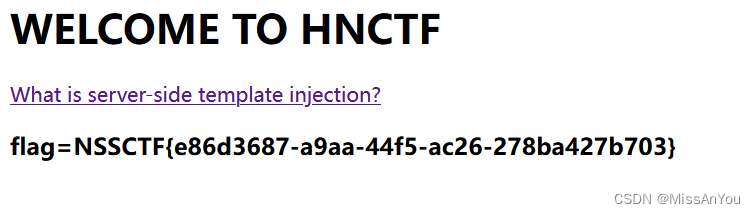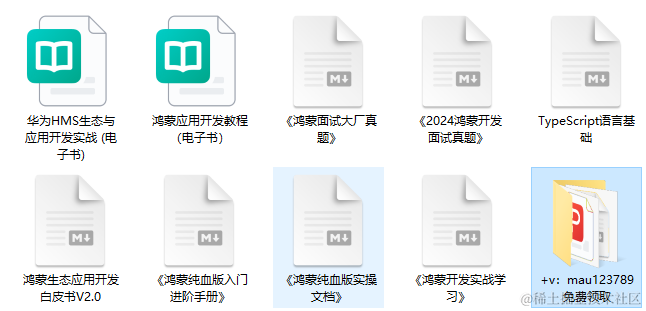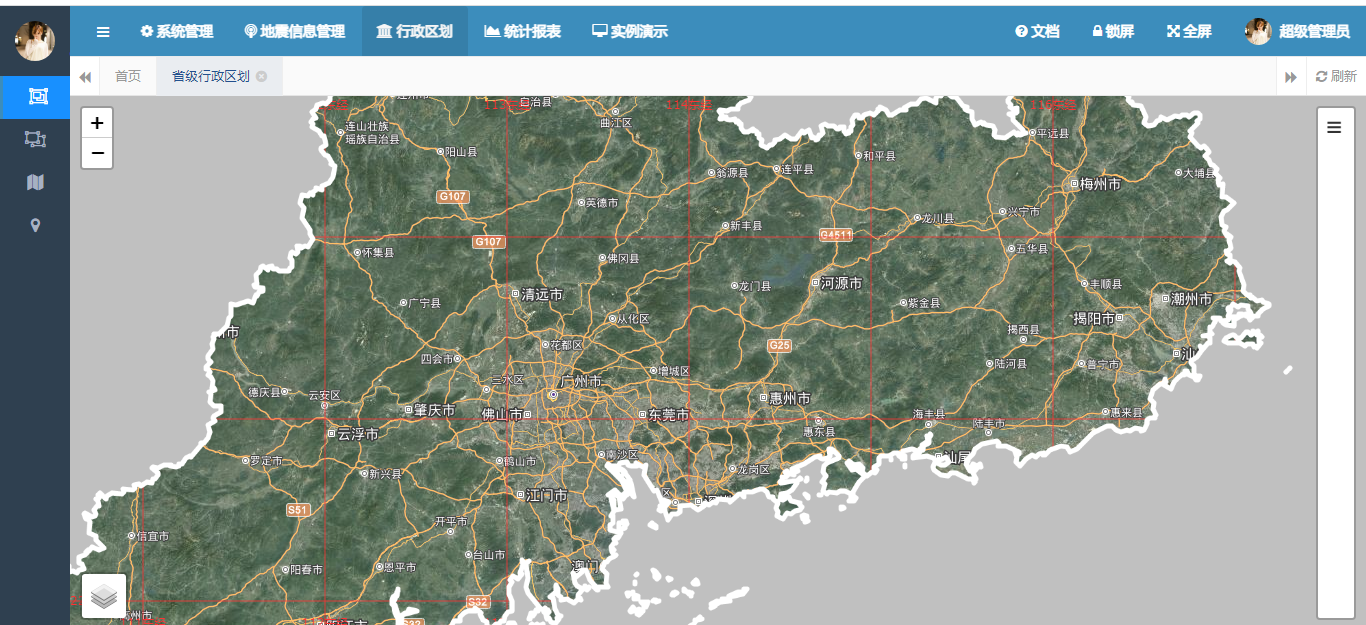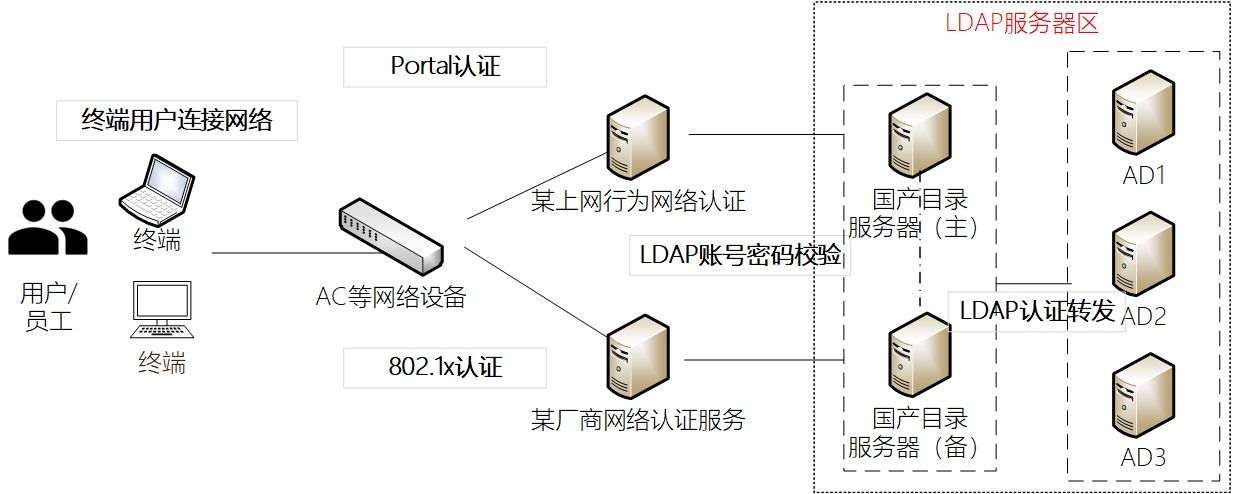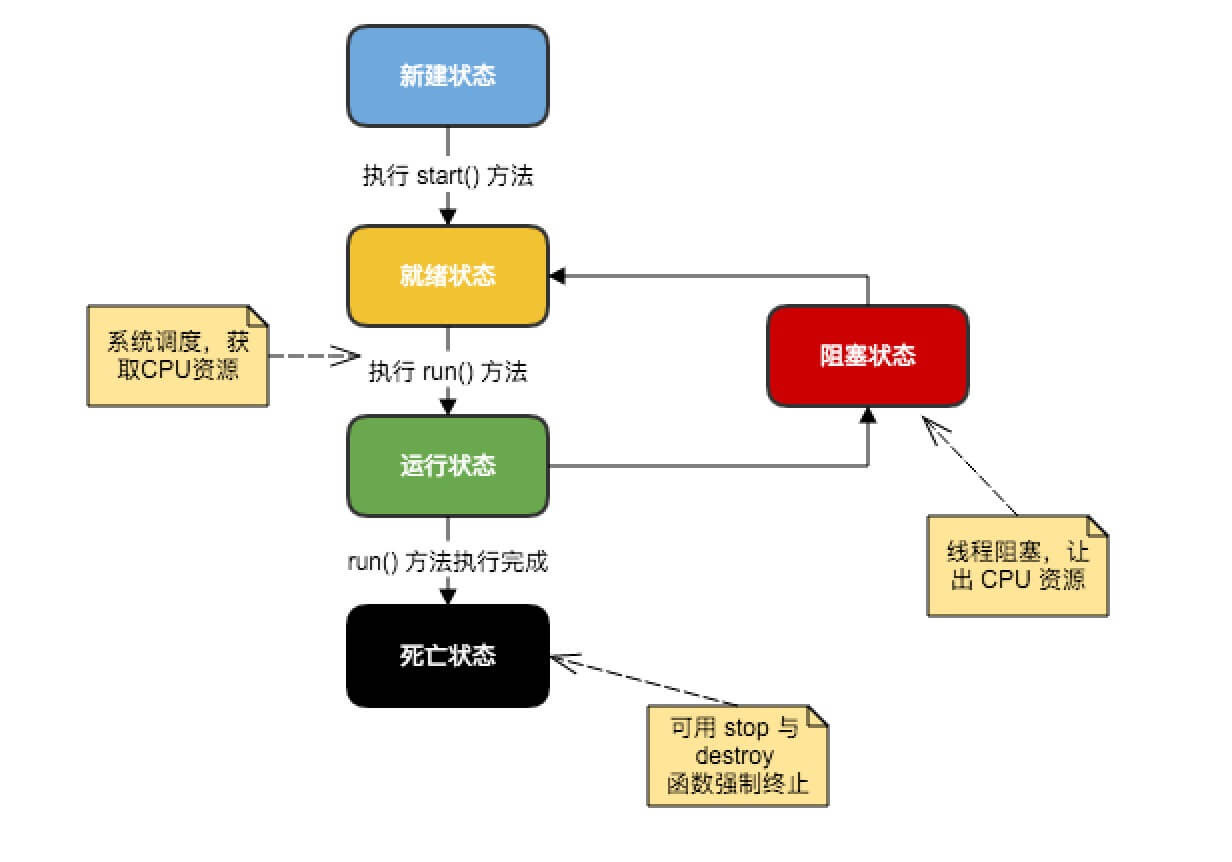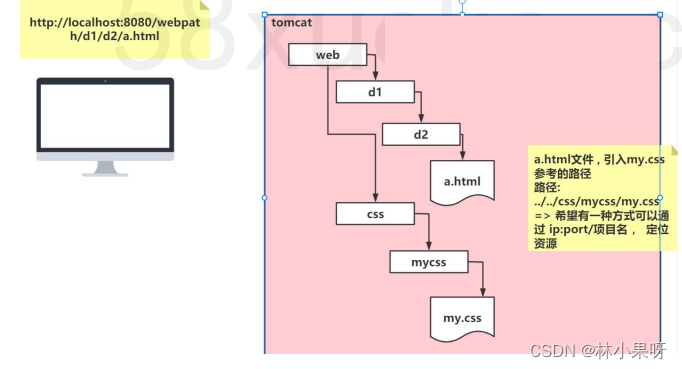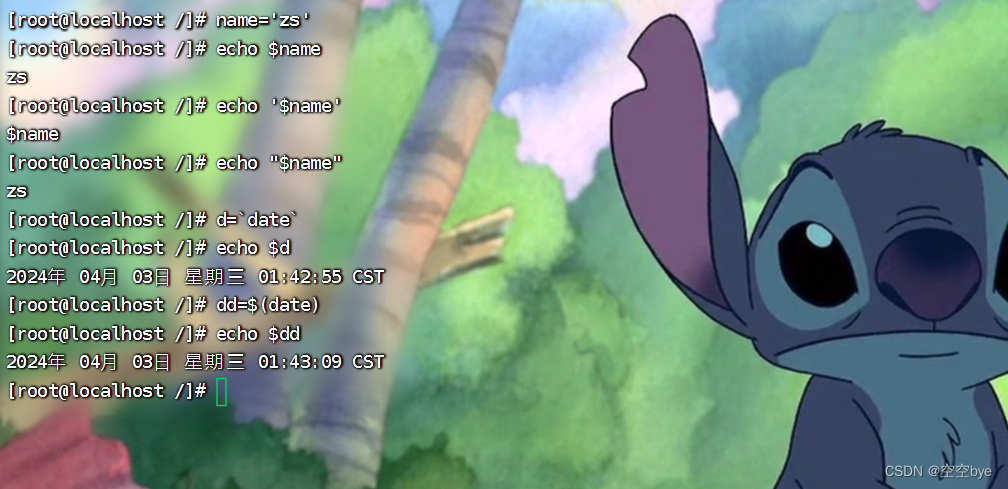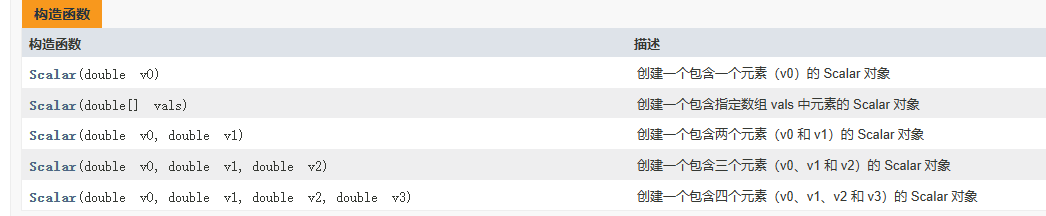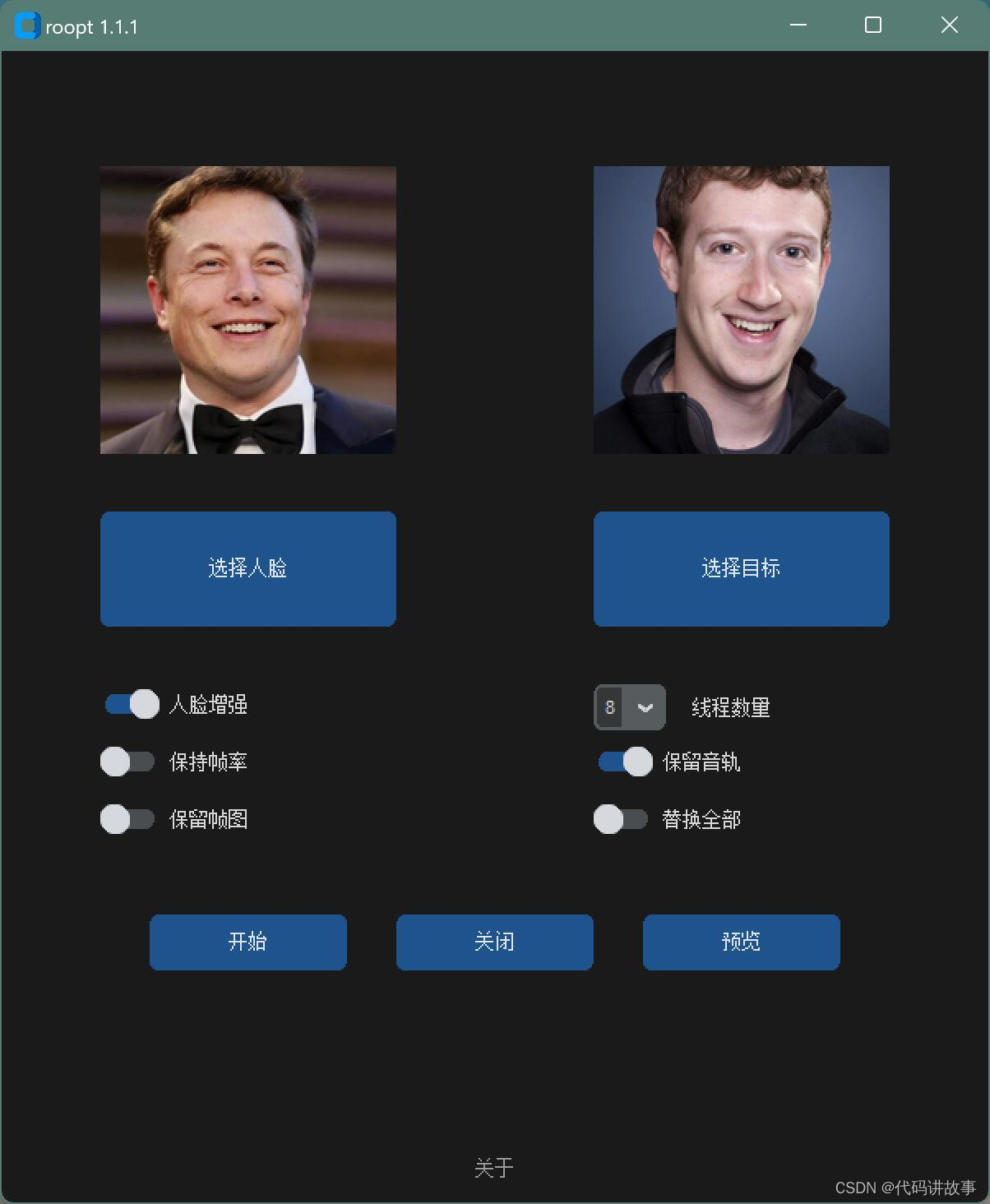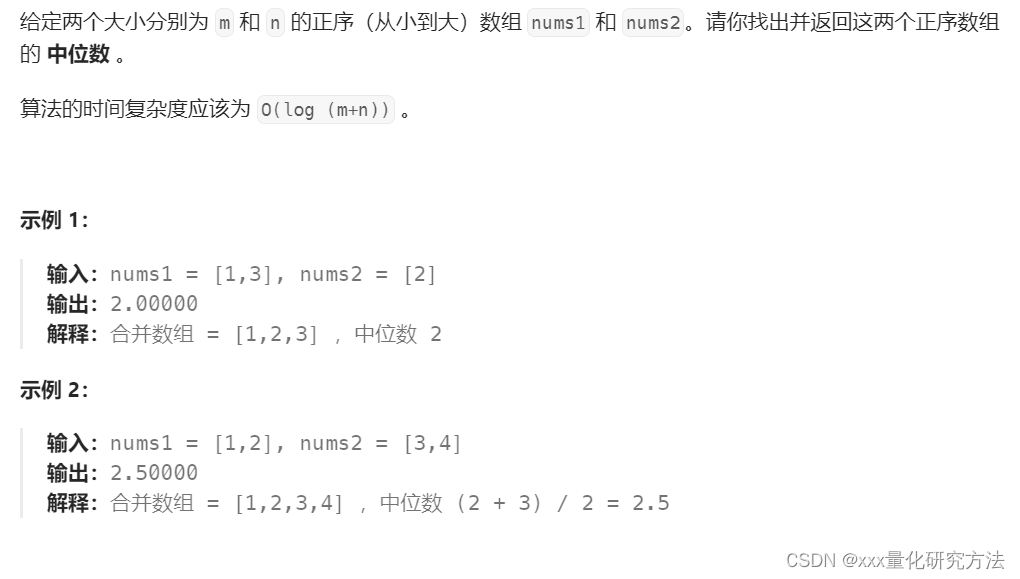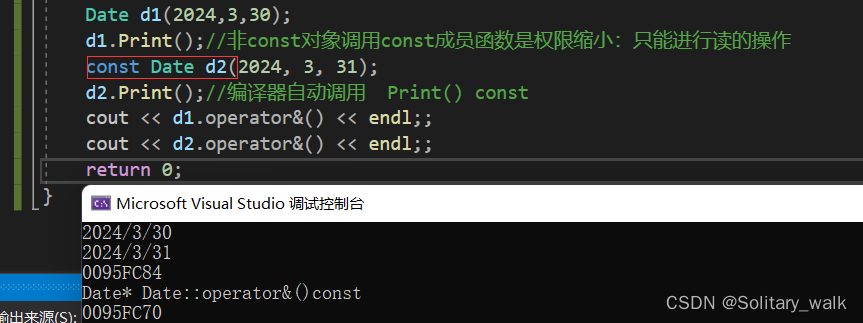一直有个想自己部署一个QQ机器人,虽然成功完成在Windows环境下基于 go-cqhttp 的搭建工作。但考虑到我有一台常年在线的群晖 NAS,并且已经配置并启用了 Docke r服务,可否将go-cqhttp 迁移至 NAS 上的 Docker 容器中运行吗呢?同时,为进一步提升便捷性,计划将 go-cqhttp 的配置文件整合入容器内,以便一键部署,避免繁琐的配置步骤。在此过程中,秉持精简原则,在确保功能完备的同时,力求最大限度地压缩镜像体积,实现轻量化部署。
重要提示:使用 go-cqhttp 或 其他工具,都有可能造成 QQ 账号被风控, 请谨慎使用。建议用小号,不要因 QQ 号被风控造成损失!!!
此次目标分两步,第一步实现在 alpine 镜像上安装 go-cqhttp,并启动、配置好 go-cqhttp,确保跟随容器启动、停止,只实现QQ信息监听的最简功能,后续功能另行测试;第二步实现集成打包一个极简的 Docker 镜像,功能和第一步实现的一致。
1 在alpine镜像上安装 go-cqhttp
1.1 拉取 alpine 镜像
习惯指定版本号,避免版本更新导致镜像失效,此次选用 alpine:3.10。
docker pull alpine:3.10
1.2 使用基础镜像创建容器
下面代码的功能是:
- 使用 alpine 镜像创建容器
- 指定容器名称为 go-cqhttp-alpine
- 将用户的 home 目录下的 docker-volumes/go-cqhttp-alpine 目录挂载到容器的 /app/go-cqhttp-alpine 目录
docker run -itd -v ~/docker-volumes/go-cqhttp-alpine:/app/go-cqhttp-alpine --name go-cqhttp-alpine alpine:3.10
1.3 下载 go-cqhttp
在 github 上的下载页地址为:https://github.com/Mrs4s/go-cqhttp/releases/,需要根据需求选择对应的版本号。我的 mac 电脑和 NAS 都可以使用 amd64 的版本。下载地址为:https://github.com/Mrs4s/go-cqhttp/releases/download/v1.0.0-rc3/go-cqhttp_linux_amd64.tar.gz
1.4 解压 go-cqhttp
解压到当前电脑系统的 ~/docker-volumes/go-cqhttp-alpine 目录下,由于此目录为 docker 挂载的目录,所以文件在docker内部也能看到,并可直接进行操作。
1.5 使用 docker exec 命令进入容器内部
docker exec -it go-cqhttp-alpine /bin/sh
打开的终端如下图所示:

进入容器内部目录:/app/go-cqhttp-alpine,看到文件列表如下:(这些文件是刚才通过挂载目录拷入的)

1.6 在容器内部启动 go-cqhttp
cd /app/go-cqhttp-alpine
./go-cqhttp

选:0,回车

ctrl + c,退出,重新执行:./go-cqhttp
./go-cqhttp

- 账号密码未配置, 将使用二维码登录
为了简化配置,也为了方便分享,就不配置 config.yml 了,直接使用默认配置,将启用二维码登录 - 虚拟设备信息不存在, 将自动生成随机设备
由于默认没有配置虚拟设备,所以会出现此提示,同时在当前目录下会生成 device.json 的文件 - no usable sign server
未配置签名服务器或签名服务器不可用, 这可能会导致登录 45 错误码或发送消息被风控,目前只是简单的提示,不会影响使用。但后期还是要考虑解决前面服务器的问题 - 当前协议不支持二维码登录, 请配置账号密码登录
这个可以通过后面配置 device.json 来解决。如果需要配置用户名密码的话,请自行修改 config.yml 和 device.json 文件。
1.7 配置 device.json

编辑 device.json 文件

将 protocol 改为 2
1.8 再次启动 go-cqhttp
./go-cqhttp
出现扫码二维码提示,用手机 QQ 扫码登录。提示在手表上登录,因为选择的协议 2 就是智能手表登录协议。

至此,完成第一步目标:在docker里安装go-cqhttp,并成功登录。实现了监控 QQ 群消息和私聊消息的功能。所有配置文件,仅仅改动了一个字符,所以很容易实现配置文件的一键 docker 镜像部署。
下面开始第二个目标。
2 创建镜像
实现机理,制作一个 Dockerfile 文件,引用:alpine:3.10 作为初始镜像,将下面的文件通过 COPY 写入 Dockerfile 文件,并保存。再用 docker build 命令构建镜像即可。

上图中,有些是运行后产生的数据文件,初始镜像中并不需要这些文件,所以可以删除。包括:data 目录、logs 目录、session.token 文件。
2.1 文件准备
- 在任意位置创建一个文件夹,名称可随便定,此处命名为 build-files,把 签名的挂载目录 go-cqhttp-alpine 文件夹拷贝进去
- 在文件夹 build-files 中创建一个 Dockerfile 文件,并写入如下内容:
FROM alpine:3.10
WORKDIR /app/go-cqhttp-alpine
COPY go-cqhttp-alpine /app/go-cqhttp-alpine/
最后形成如下目录结构:

2.2 构建镜像
在终端窗口中 cd 到 build-files 文件夹,执行:
docker build -t go-cqhttp-alpine:1.0.0 .
镜像构建成功!生成的镜像为 go-cqhttp-alpine:1.0.0。
2.3 运行容器
docker run -itd --name go-cqhttp-alpine go-cqhttp-alpine:1.0.0
容器成功运行!
2.4 进入容器运行 go-cqhttp
docker exec -it go-cqhttp-alpine /bin/sh
进入容器内部,执行:
cd /app/go-cqhttp-alpine
./go-cqhttp
出现下面的扫码登录提示:

扫码登录即可。如果要退出,请输入 ctrl + c。
3 总结
目前仅仅是安装成功,并实现了:
- 登录功能
下一步可以配置 config.yml 文件,实现用户名密码自动登录,就无需每次扫码登录了。此部分可以自行尝试。 - 消息接收
实现了 QQ 群消息和私聊消息的接收。下一步可以实现消息的转发,实现群聊和私聊的转发。